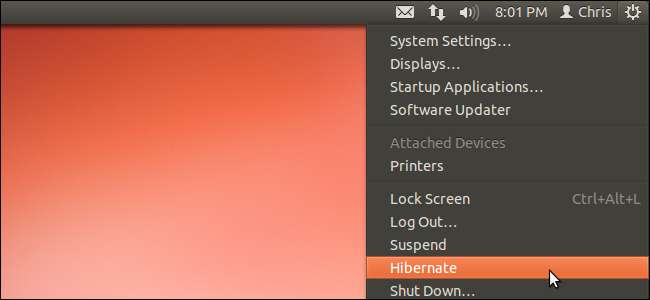
Wenn Sie gerade auf Ubuntu 12.04 aktualisiert haben, fehlt möglicherweise eine Option im Systemmenü. Die Option "Ruhezustand" ist jetzt standardmäßig ausgeblendet. Sie können sie jedoch zurückerhalten, wenn Sie Ihr System lieber in den Ruhezustand versetzen möchten.
Der Ruhezustand ist standardmäßig deaktiviert, da dies bei einigen Systemkonfigurationen zu Problemen führen kann. Sie sollten einen Ruhezustand mit einem speziellen Befehl durchführen, um zu testen, ob er ordnungsgemäß funktioniert, bevor Sie ihn wieder aktivieren.
Ruhezustand vs. Suspend
Die Suspend-Option ist weiterhin im Ubuntu-Systemmenü verfügbar. Wie im Ruhezustand speichert Suspend Ihre geöffneten Programme und Daten, sodass Sie schnell zu Ihrem vorherigen Status zurückkehren können. Für das Anhalten ist jedoch Strom erforderlich. Im Suspend-Modus verbraucht Ihr Computer weiterhin eine geringe Menge an Strom. Wenn das System die Stromversorgung verliert - wenn Sie beispielsweise einen Desktop-Computer aus der Steckdose ziehen oder der Akku eines Laptops leer ist, verlieren Sie Ihre Arbeit.
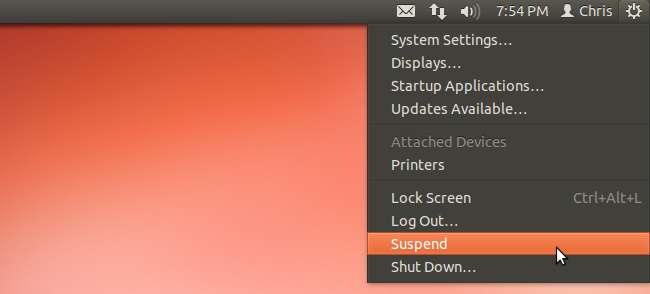
Im Gegensatz dazu speichert der Ruhezustand den Status Ihres Systems auf Ihrer Festplatte und schaltet das System aus, ohne Strom zu verbrauchen. Wenn Sie den Ruhezustand fortsetzen, werden Ihre geöffneten Programme und Daten wiederhergestellt. Der Ruhezustand spart Strom, dauert jedoch länger - der Computer muss Daten im RAM wiederherstellen, während der Suspend die Daten im RAM beibehält.
Warum es deaktiviert ist
Der Ruhezustand funktioniert bei vielen Hardwarekonfigurationen mit Ubuntu und anderen Linux-Distributionen nicht ordnungsgemäß. Wenn der Ruhezustand auf Ihrem System nicht ordnungsgemäß funktioniert, können Sie den Ruhezustand fortsetzen und feststellen, dass Ihre Arbeit verloren gegangen ist. Einige Hardwaretreiber funktionieren möglicherweise auch nicht ordnungsgemäß im Ruhezustand. Beispielsweise funktioniert Wi-Fi-Hardware oder andere Geräte möglicherweise nicht, nachdem der Ruhezustand wieder aufgenommen wurde.
Um zu verhindern, dass neue Benutzer auf diese Fehler stoßen und ihre Arbeit verlieren, ist der Ruhezustand standardmäßig deaktiviert.
Testen des Ruhezustands
Bevor Sie den Ruhezustand wieder aktivieren, sollten Sie ihn testen, um sicherzustellen, dass er auf Ihrem System ordnungsgemäß funktioniert. Speichern Sie Ihre Arbeit zunächst in allen geöffneten Programmen. Sie verlieren sie, wenn der Ruhezustand nicht ordnungsgemäß funktioniert.
Starten Sie ein Terminal, um den Ruhezustand zu testen. Geben Sie terminal in das Dash ein und verwenden Sie die Tastenkombination Strg-Alt-T.
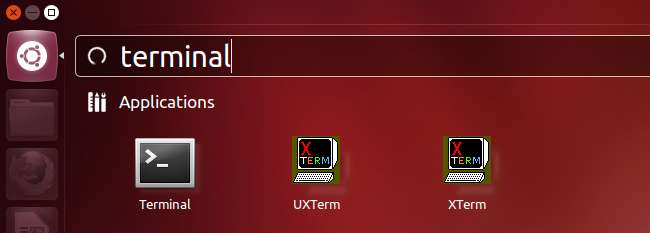
Führen Sie im Terminal den folgenden Befehl aus:
sudo pm-hibernate
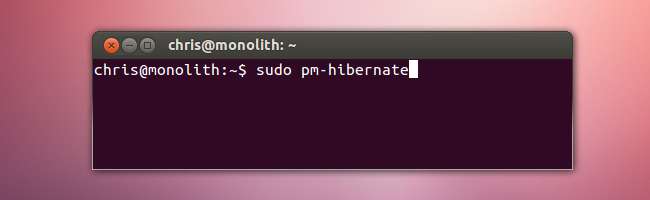
Ihr System wird heruntergefahren. Schalten Sie Ihr System nach dem Ausführen des Befehls wieder ein. Wenn Ihre geöffneten Programme erneut angezeigt werden, funktioniert der Ruhezustand ordnungsgemäß.
Fehlerbehebung im Ruhezustand
Während Hardware-Inkompatibilitäten ein großes Problem im Ruhezustand darstellen, gibt es ein weiteres häufiges Problem. Im Ruhezustand wird der Inhalt Ihres Arbeitsspeichers auf Ihrer Swap-Partition gespeichert. Daher muss Ihre Swap-Partition mindestens so groß sein wie Ihr RAM. Wenn Sie über eine 2-GB-Swap-Partition und 4 GB RAM verfügen, funktioniert der Ruhezustand nicht ordnungsgemäß.
Eine schnelle Möglichkeit, RAM- und Swap-Größen zu vergleichen, ist die System Monitor-Anwendung.
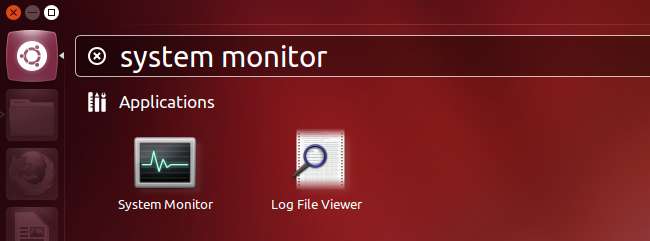
Sie können die Speicher- und Auslagerungsgrößen auf der Registerkarte Ressourcen anzeigen. "Speicher" bezieht sich hier auf Ihren RAM.
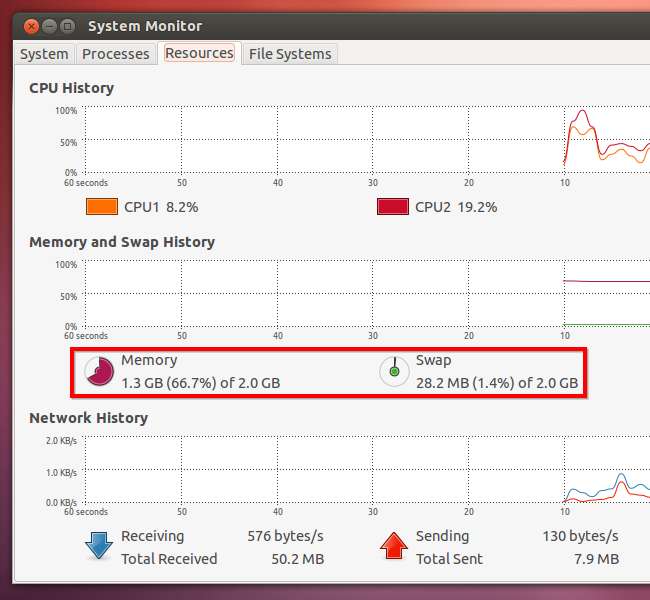
Wenn Sie wirklich den Ruhezustand verwenden möchten und Ihre Swap-Partition kleiner als Ihr RAM ist, versuchen Sie es Ausführen von GParted von einer Live-CD . Sie können GParted von einer Ubuntu-Live-CD oder einer dedizierten GParted-Live-CD ausführen. Auf der Live-CD können Sie die Größe Ihrer Ubuntu-Partitionen ändern. Dies ist nicht möglich, solange sie verwendet werden.
Aktivieren des Ruhezustands
Sie können den Befehl sudo pm-hibernate ausführen, wann immer Sie in den Ruhezustand wechseln möchten. Dies ist jedoch unpraktisch. Um die Option für den Ruhezustand in den Menüs wieder zu aktivieren, müssen Sie eine PolicyKit-Datei erstellen.
Sie können hierfür einen beliebigen Texteditor verwenden, in diesem Beispiel wird jedoch gedit verwendet. Führen Sie den folgenden Befehl aus, um gedit als Root-Benutzer zu starten und die zu erstellende Datei anzugeben:
gksu gedit /etc/polkit-1/localauthority/50-local.d/com.ubuntu.enable-hibernate.pkla
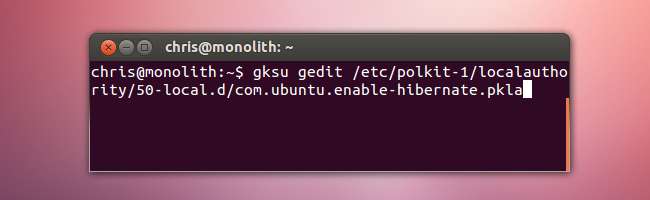
Fügen Sie den folgenden Text in die Datei ein:
[Enable Hibernate]
Identität = Unix-Benutzer: *
Aktion = org.freedesktop.upower.hibernate
ResultActive = ja
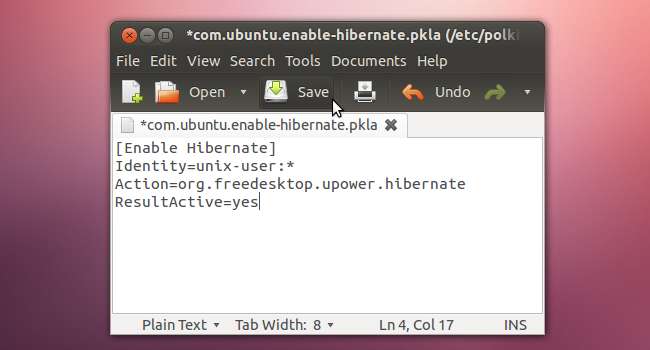
Speichern Sie die Textdatei, melden Sie sich ab und wieder an. Sie können über das Systemmenü den Ruhezustand aktivieren.







